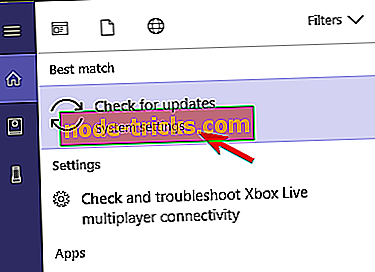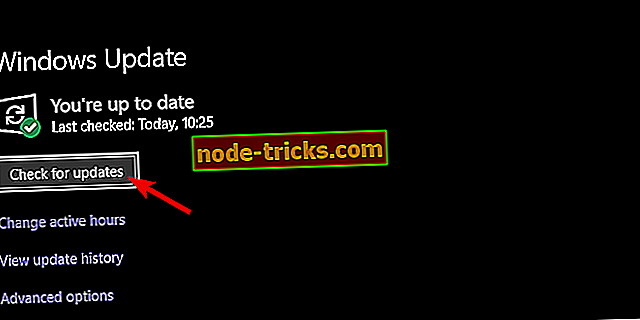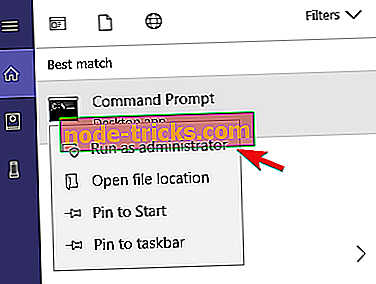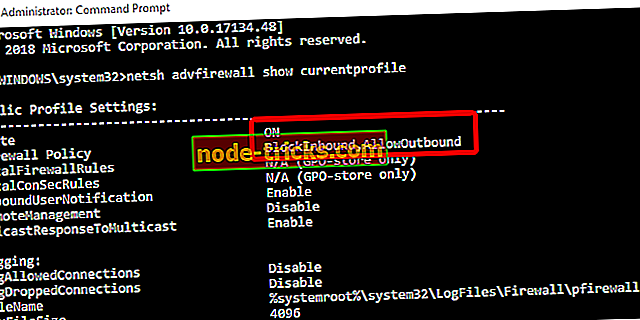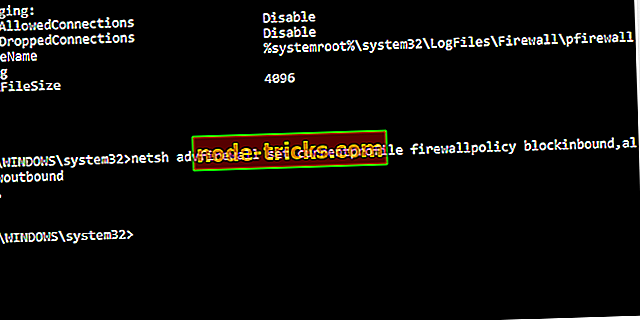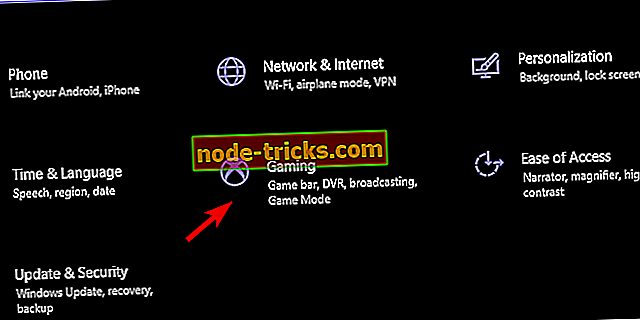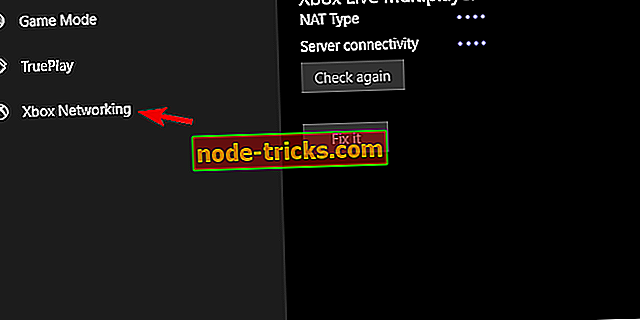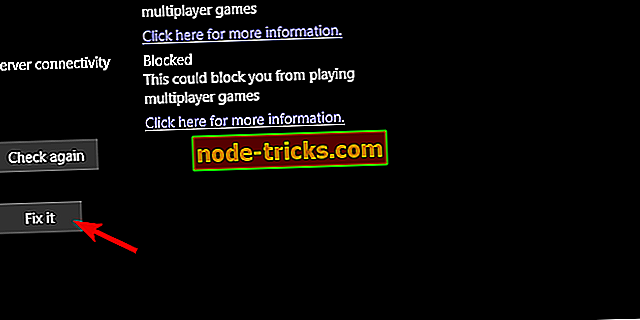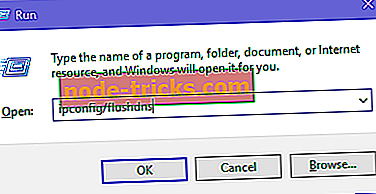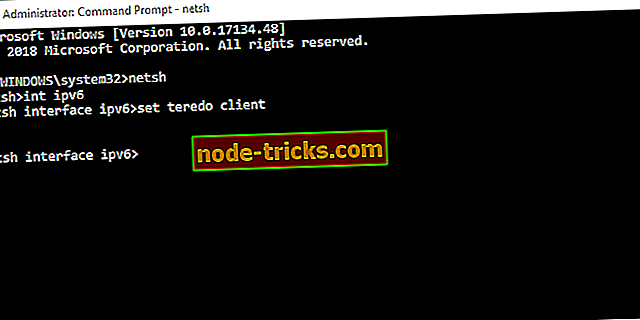РЕШЕН: Състояние на Decay 2 код на грешка 10 на PC
Напоследък има много игри, които се опитват да се движат с тенденция за оцеляване - зомби-апокалиптична природа. И можем да кажем, че Състоянието на Разпада 2 има какво да предложи на този жанр. Особено защото предлага страхотен мултиплейър кооперативен опит (до 4 играчи в екип) и RPG елементи. Сега, първата е може би основната карта за продажба на играта и проблемите, като код за грешка 10, значително намаляват силата на играта. А именно, потребителите, които виждаха тази грешка, не бяха в състояние да се свържат и да играят с приятели.
Постарахме се да Ви предоставим възможни решения за наличната грешка. Ако го виждате прекалено много, за да ви хареса (веднъж вече е прекалено много), не забравяйте да проверите стъпките, които ви предоставихме по-долу.
Как да се справим с кода за грешка 10 за състоянието на затихване 2 за Windows 10
- Актуализиране на Windows
- Проверете защитната стена
- Стартирайте инструмента за отстраняване на неизправности
- Отстраняване на неизправности с връзката
- Fix адаптер на Teredo
1: Актуализиране на Windows
Проблемите за някои потребители започнаха след определено Windows Update. Когато се случи нещо подобно, можете да направите две неща. Първо, можете да деинсталирате най-новата актуализация и да се преместите оттам. Алтернатива в този сценарий е да се актуализира Windows 10 и, надяваме се, ще има кръпка, която разглежда проблемите с играта.
Всички знаем колко много актуализации на Windows, особено напоследък, засягат Microsoft Store и съответните игри. Много сривове и грешки са до известна степен свързани с последните версии на Windows 10. Както винаги, ние сме по-склонни да препоръчаме втория сценарий, но можете да направите каквото пожелаете.
За да актуализирате Windows 10, изпълнете следните стъпки:
- В лентата за търсене на Windows въведете Проверка и кликнете върху „ Проверка за актуализации “.
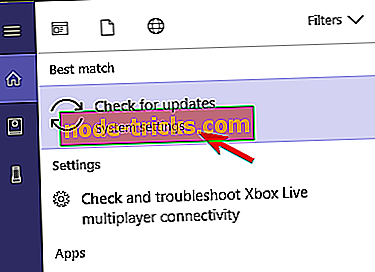
- Кликнете върху бутона „ Проверка за актуализации “ под Windows Update.
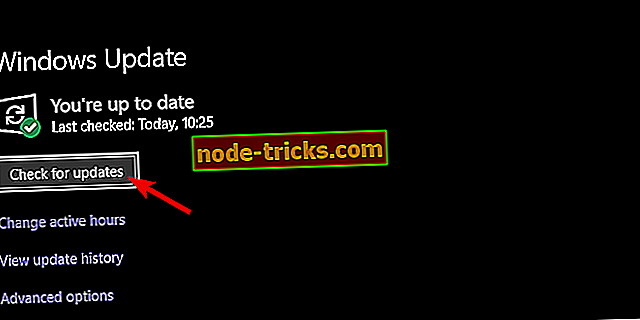
- Инсталирайте всички актуализации и рестартирайте компютъра.
- Опитайте да пуснете отново състоянието Decay 2.
2: Проверете защитната стена
Разрешаването на играта да комуникира свободно чрез защитната стена на Windows е от изключителна важност. Това трябва да се прилага автоматично след инсталирането на играта. Въпреки това, поради Peer-2-Peer естеството на играта, има някои допълнителни tweaks ще трябва да следват чрез. А именно, тази игра изисква общ входящ / изходящ набор от правила.
Казваме „често“, но има вероятност, поради някаква причина, машината ви да е конфигурирана по различен начин. За да се свържете с кооперативен мултиплеър режим с други играчи, препоръчваме да възстановите поверителността на защитната стена до стойностите по подразбиране.
Следвайте тези инструкции, за да нулирате правилата за защитните стени за входящи / изходящи връзки:
- В лентата за търсене на Windows въведете CMD и отворете командния ред като admin .
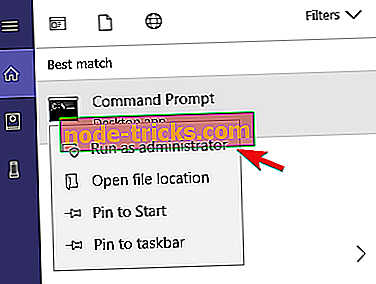
- В командния ред въведете следната команда и натиснете Enter:
- netsh advfirewall покаже текущия профил
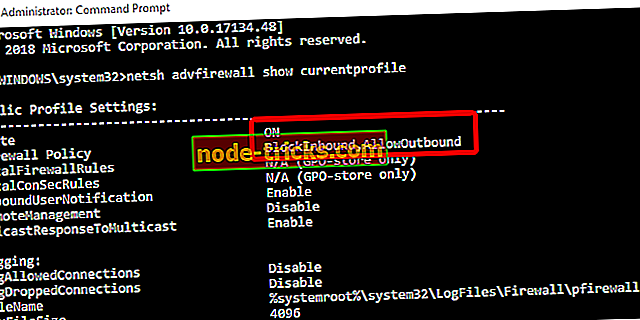
- netsh advfirewall покаже текущия профил
- Входящата политика трябва да бъде разрешена, а изходящата - не. В противен случай копирайте тази команда и натиснете Enter, за да нулирате правилата:
- netsh advfirewall зададе текущатапрофилна firewallполитика на блокаввързани, allowoutbound
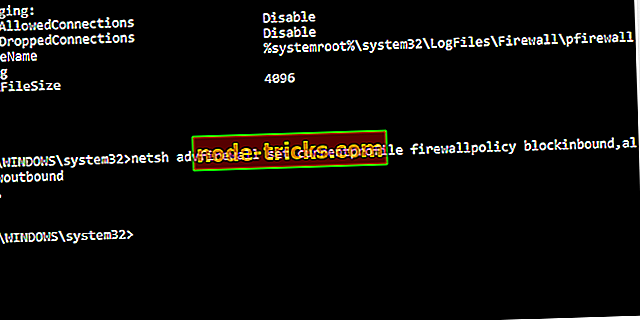
- netsh advfirewall зададе текущатапрофилна firewallполитика на блокаввързани, allowoutbound
- Рестартирайте компютъра и стартирайте играта отново или изпълнете програмата за отстраняване на неизправности по-долу.
3: Стартирайте програмата за отстраняване на неизправности
Освен обичайните инструменти за отстраняване на неизправности, Windows 10 предлага специален инструмент за отстраняване на неизправности за игрите на Microsoft. И за щастие, State of Decay 2 е в тази категория. Този инструмент ще провери закъснението, съвместимостта и връзката. Освен това, ако има някакъв проблем, той трябва да го разреши - стига да се отнася до мултиплеър сегмента. Тъй като кодът за грешка 10 не позволява на играчите да се присъединят към мултиплейър кампания, този вграден инструмент за отстраняване на неизправности просто може да е полезен.
Ето как да стартирате програмата за отстраняване на неизправности в мрежата на Xbox в Windows 10:
- Натиснете клавиша Windows + I, за да отворите Настройки .
- Изберете Gaming .
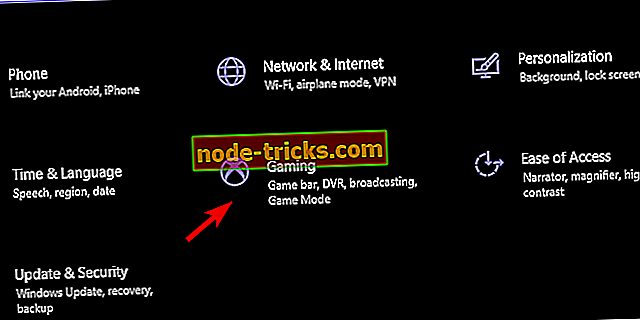
- Изберете Xbox Networking от левия прозорец.
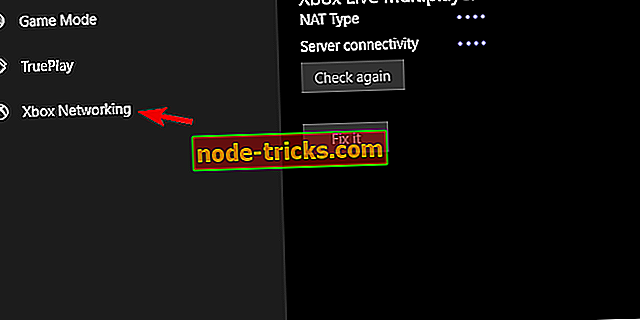
- Инструментът за отстраняване на неизправности ще сканира за съвместимост с мрежата.
- Натиснете ' Fix it ', ако има намерени проблеми.
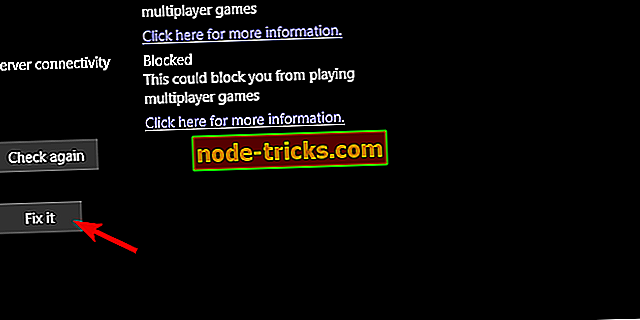
4: Отстраняване на проблеми с връзката
Както казахме в предишната точка, тази грешка се инициира от мрежови проблеми. Дали проблемът е на ваша страна или самата игра го причинява, не можем да бъдем сигурни. Сега, за да се уверите, че сте (или по-скоро вашият компютър) не този, който е виновен за проблема, препоръчваме ви да откриете подробни проблеми при свързването. Тези стъпки могат да се различават в зависимост от маршрутизатора / модема, но лесно можете да го използвате и да намерите инструкциите за пренасочване на портове и как да активирате UPnP и QoS.
Ето списъка с някои от най-често срещаните стъпки, които трябва да следвате при отстраняване на неизправности в Windows 10:
- Превключете към кабелна връзка.
- Проверете състоянието на сървъра тук.
- Рестартирайте модема и / или маршрутизатора.
- Flash DNS.
- Натиснете клавиша Windows + R, за да извикате командния ред Run.
- В командния ред въведете ipconfig / flushdns и натиснете Enter.
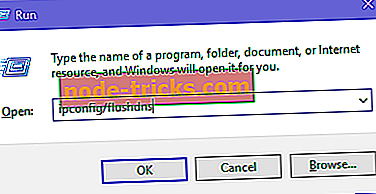
- Актуализирайте фърмуера на маршрутизатора / модема.
- Помислете за конфигуриране на пренасочване на портове и UPnP на маршрутизатора.
5: Фиксирайте адаптера Teredo
Повечето потребители няма да се нуждаят от адаптер за тунелиране Teredo. Никога. Въпреки това, за да комуникирате в Xbox Live и да играете на мултиплейър игри на Microsoft, трябва да го инсталирате. Или по-скоро: включете го, тъй като вече е там като част от стария пакет на драйверите, който идва с системата. По принцип, ако искате да играете State of Decay 2 или подобни игри, ще ви е необходим адаптер Teredo.
Сега, изглежда, не е толкова просто да го инсталирате, както първоначално си мислехме. Можете да използвате диспечера на устройствата и да добавите драйвер за наследство, но повече пъти, отколкото не, няма да работи. Това, което трябва да направите, за да получите този въпрос, е да изпълнявате някои команди в повишената Command Prompt.
Изпълнете следните стъпки, за да активирате адаптера Teredo в Windows 10:
- Отворете командния ред като администратор.
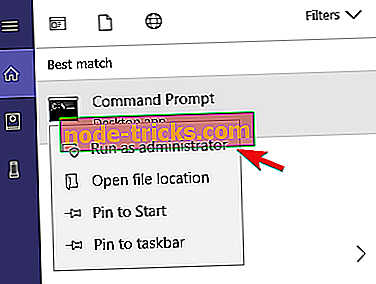
- В командния ред въведете следните команди едно по едно и натиснете Enter след всеки:
- Netsh
- int ipv6
- клиент на teredo
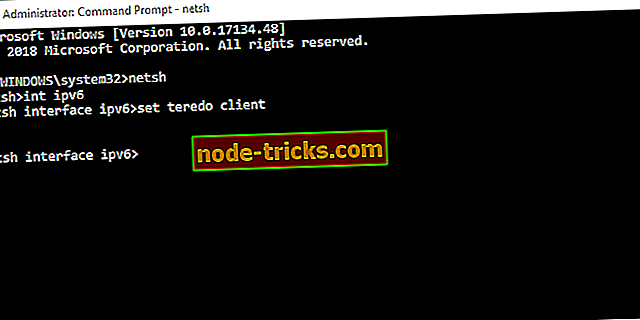
- Адаптерът за тунелиране на Teredo трябва да се появи в Мениджъра на устройствата, в раздела Мрежови адаптери .
- Рестартирайте компютъра и актуализирайте Windows 10 отново.
- Отворете командния ред като администратор.
С това можем да заключим тази статия. Надяваме се, че сте успели да фиксирате кода за грешка 10 в състояние на Decay 2 с една от гореспоменатите стъпки. И ако това не е така, не забравяйте да публикувате билета и да изчакате резолюцията, тъй като въпросът е вероятно от другата страна. И в двата случая, не се колебайте да споделяте опита си с нас. Можете да направите това в раздела за коментари по-долу.